[解決済み] Windows10でアクセスできないブートデバイスエラー
公開: 2020-12-28アクセスできないブートデバイスエラーを修正する方法を知りたいですか? この問題を修正するために選択できるさまざまな方法があります。
まあ、それはWindows10ユーザーにとって珍しい問題ではありません。 通常、これはWindows10ユーザーが遭遇する最も一般的な問題の1つです。 基本的に、これはBSOD(Blue Screen Of Death)エラーであり、エラーコードは0 * 0000007bです。 Windowsの起動中およびWindows10のアップグレード後に、この問題が発生する場合があります。
しかし、それが自分に影響を与えていることをどうやって知ることができるのか疑問に思ったことはありませんか? したがって、このエラーは基本的にシステムに影響を与え、システムを正確に起動できなくなります。 また、PCでエラーが発生し、エラーを修正するためにPCを再起動する必要があることをユーザーに示します。
アクセスできないブートデバイスエラーは、実際には解決するのが難しいことではありません。 以下の共有リストから最も簡単な方法を選択することで、この問題を非常に簡単に修正できます。 詳細については、以下をお読みください。
Windows10でアクセスできないブートデバイスエラーを修正する理想的な方法
アクセスできないブートデバイスエラーを修正する最も簡単な方法は、デバイスドライバーを最新の状態に保つことです。 手動でドライバーを更新するには時間がかかります。さらに、間違ったドライバーをインストールするリスクがあります。 したがって、Bit Driver Updaterを使用して、ドライバーの自動更新を確実に行うことができます。 これは、ドライバーを最新の状態に保ち、システムの全体的なパフォーマンスを最適化するツールです。 このツールを使用すると、ブルースクリーンの死亡エラー、パフォーマンスの低下、セキュリティパッチの脆弱性、頻繁な故障など、Windowsに関連する多数の問題を修正することもできます。 PCにBitDriver Updaterをインストールするには、下のダウンロードボタンをクリックしてください。
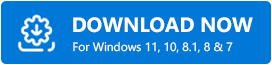
Windows10でアクセスできないブートデバイスエラーを修正するための最良の方法
そのため、Windows10にアクセスできないブートデバイスエラーを修正するためのトラブルシューティング方法は多数あります。 ただし、すべてを使用する必要はありません。 あなたがする必要があるのは–ただすべての方法を通り抜けて、あなたの好みに従って適切なものを見つけるまで読み続けてください!
方法1:最近インストールされたパッケージを根絶する
最近のパッケージを自動的にインストールするようにWindowsUpdateに指示した場合は、通知も通知もせずに最近のパッケージがインストールされます。 また、場合によっては、 Inaccessible_boot_deviceエラーが発生します。 したがって、パッケージを1つずつ削除すると、このエラーを修正できます。 さらに、この問題が発生した場合は、通常はWindows10を起動しないことをお勧めします。
また読む:Windows10用の起動可能なUSBドライブを作成する方法
方法2:BIOSでAHCIモードをオンにする
上記の1つの解決策で、Windows10にアクセスできないブートデバイスエラーを修正できない場合。 次に、BIOSでAHCIモードをオンにしようとします。 多くのユーザーが、BIOSでAHCIモードを有効にするとこのエラーを解決できると報告しています。 BIOSプロセスはメーカー間で大きく異なります。したがって、このため、トラブルシューティング手順では、それを説明するための1つの正確なアプローチが必要になる場合があります。
通常、このプロセスでは、起動時にDelete、Escape、またはいずれかのファンクションキーを押してBIOSに入る必要があります。 この後、詳細オプションに切り替え、AHCIモードを設定してステータスを変更し、オンにします。 つまり、 BIOSでAHCIモードをオンにして、Windows10でアクセスできないブートデバイスを修正する方法です。 この方法を試してみてください。それでも実装した後も、問題は以前と同じです。 次に、以下のより高度なトラブルシューティング方法に切り替えてください。

続きを読む:オーディオレンダラーエラーの修正:コンピューターを再起動してください
方法3:ドライバーをアップグレードする
間違いなく、ドライバーはシステムの効果的なパフォーマンスを保証するコアコンポーネントです。 ただし、これらのドライバーが古くなったり破損したりすると、これらのドライバーがさまざまな問題の原因となり、アクセスできないブートデバイスがその1つになります。 しかし、心配する必要はありません。ドライバーを更新することで、この厄介なエラーを解決できます。 また、最短時間でドライバーを更新するには、ビットドライバーアップデーターを使用することをお勧めします。 これは、手動サポートなしでドライバーをすばやく更新できる素晴らしいドライバーアップデータツールです。 ドライバーアップデーターツールの動作を知りたいのですが、ここにあります!
- 以下のリンクからビットドライバアップデータをダウンロードして起動します。
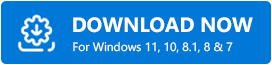
- 起動後、自動スキャン処理が完了するまでしばらく待つ必要があります。
- 次に、ドライバーのリストを提供し、リストを非常に賢く調べます。
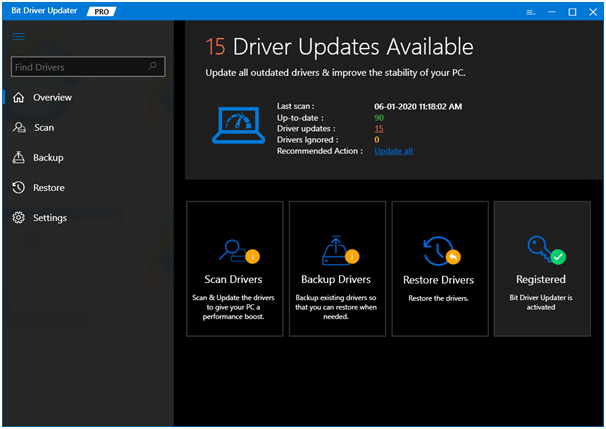
- 最後に、[今すぐ更新]オプションをクリックして、ドライバーを更新します。
ボーナスのヒント:時間を節約したいですか? ワンクリックですべてのドライバーを更新したいですか? 次に、Bit DriverUpdaterでこれを実行できます。 [今すぐ更新]ではなく、[すべて更新]オプションをクリックするだけです。
さて、あなたは何を待っていますか、この素晴らしいドライバーアップデーターツールをダウンロードしてください!
続きを読む:Windows10でのSteamディスク書き込みエラーを修正
方法4:更新保留中のパッケージを根絶する
アクセスできないブートデバイスエラーが発生する可能性がある最も重大な原因の1つは、更新の保留です。 パッケージのステータスが保留中でインストールされていない場合は、ブートデバイスエラーが発生する可能性があります。 したがって、この問題を修正するには、保留中の更新パッケージを削除する必要があります。 保留中の更新を削除するには、以下の共有手順に従ってください。
ステップ1: -Windowsの設定を開き、[更新とセキュリティ]オプションに移動します。
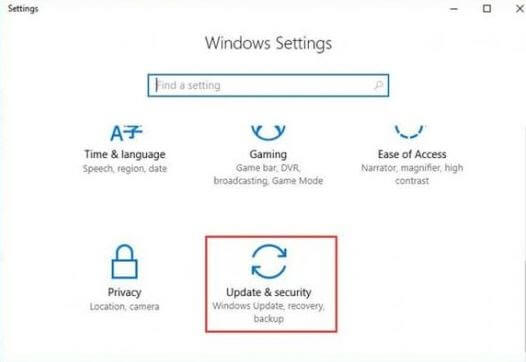
ステップ2:-次に、左側のペイン側で[リカバリ]を見つけてクリックします。
ステップ3:-この後、 [Advanced Startup]オプションをクリックし、[RestartNow]を選択します。
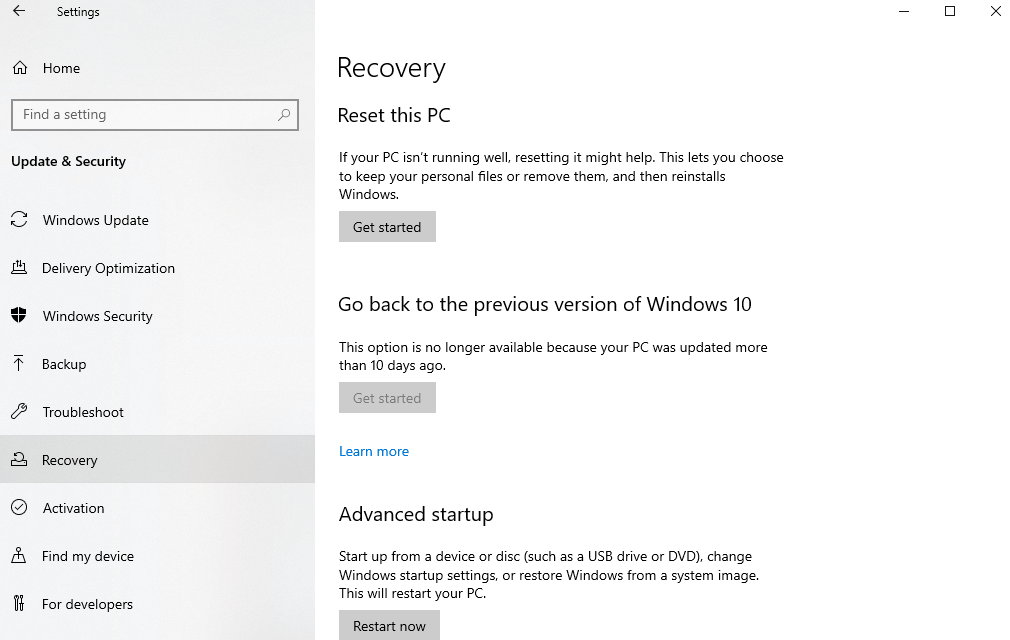
ステップ4:-次に、[トラブルシューティング]、[詳細オプション]の順に選択します
ステップ5:-後で、[コマンドプロンプト]を選択して開きます。
ステップ6:-その後、次のコマンドを入力し、各コマンドの後にEnterキーを押します。
reg load HKLM \ temp c:\ windows \ system32 \ config \ software
reg delete HKLM \ temp \ Microsoft \ Current Version \ Component Based Server
regアンロードHKLM \ temp
これらの3つのコマンドは、保留中のレジストリキーを根絶します。 最後に、パッケージIDを関連するパッケージ名に変更します。 したがって、保留中のパッケージを削除できます。
Windows10でアクセスできないブートデバイスエラー[解決済み]
ウィンドウの更新中にアクセスできないブートデバイスエラーが発生した場合は、上記の方法を試して、この一般的で厄介な問題を修正してください。 以上で、現時点では、私たちの記事が気に入っていただけたでしょうか。 もしそうなら、私たちのニュースレターを購読し、あなたの友人と私たちの記事を共有することを忘れないでください。 最後に、これについてどう思いますか。下のコメントボックスに記入してください。フィードバックをお待ちしております。 私たちはすぐに来ます、それまで、私たちと連絡を取り合いましょう!
